Door beheerder
Microsoft edge is de gloednieuwe webbrowser die is geïntroduceerd in venster 10. Het wordt geleverd met een schone gebruikersinterface zonder enige twist en is meestal gebruiksvriendelijk. De maximale gebruiker geeft er de voorkeur aan om met Firefox of Chrome te werken en dus geven heel wat minder mensen de voorkeur Rand omdat het totaal nieuw is en minder mensen zich ervan bewust zijn. Hoewel er veel gebruikers zijn die problemen ondervinden tijdens het gebruik van Edge op venster 10. Sommigen zeggen dat dit het geval is niet beginnen terwijl de anderen bekritiseren dat het crasht tijdens het laden van de pagina en daarom concluderen ze dat Edge-browser is te traag om eraan te werken.
Aanbevolen: -Hoe Edge Note-functie te gebruiken
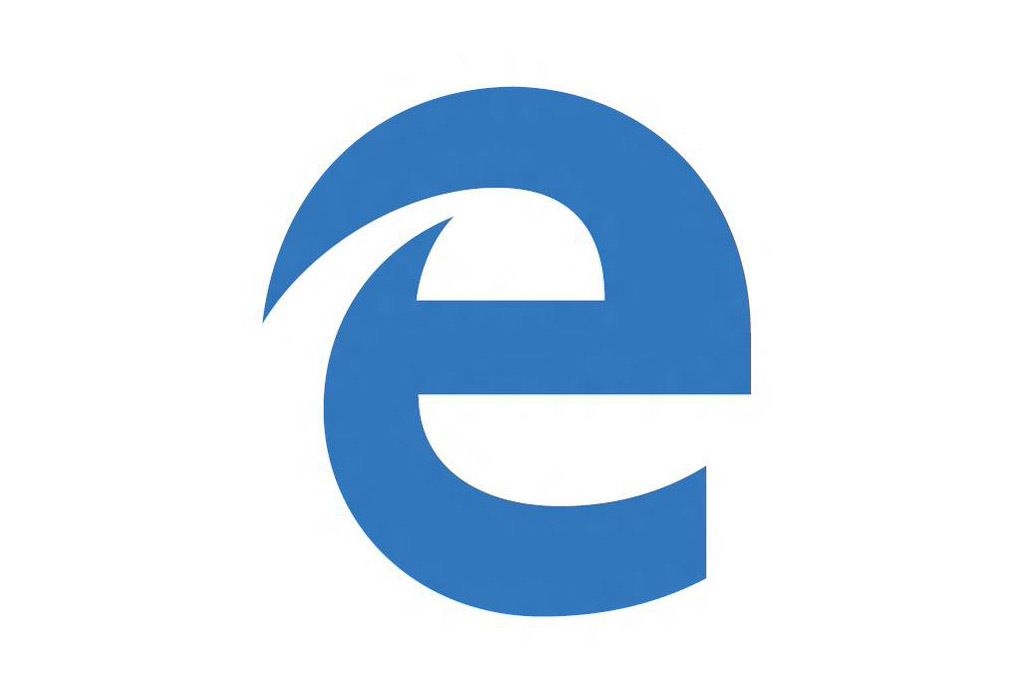
Dus als de gebruikers problemen ondervinden tijdens het werken aan de Edge-browser, is de beste oplossing om dit probleem op te lossen, de Microsoft Edge-browser opnieuw te installeren. Hoewel het geen gemakkelijke taak is om de Edge-browser opnieuw te installeren, dus als de gebruikers er serieus problemen mee hebben, moeten ze ervoor gaan, want het is de perfecte manier om alle problemen op te lossen.
Het opnieuw installeren van de Microsoft Edge-browser is vrij eenvoudig als de gebruiker de onderstaande stappen correct volgt. Het is dus altijd aan te raden voor de gebruiker om alle stappen grondig te lezen alvorens het te implementeren.
Aanbevolen: -Verwijder standaard apps met Powershell in Win 10
Microsoft edge opnieuw installeren met powershell
(We raden gebruikers altijd aan om een herstelpunt van het venster te maken voordat ze wijzigingen aanbrengen in de bediening systeem omdat het de gebruiker helpt om het venstersysteem naar de vorige toestand te herstellen als er iets mis ging mis).
STAP 1: Sluit alle actieve toepassingen op venster 10, zelfs de Microsoft Edge-browser.
STAP 2: Het naar een hoger niveau tillen door de Verkenner te openen en vervolgens op Weergeven te klikken om te controleren of verborgen items zijn ingeschakeld als het geen vinkje zet bij de "Verborgen items". Het is een belangrijke stap omdat er maar weinig mappen automatisch worden verborgen door het systeem dat moet worden ingeschakeld.
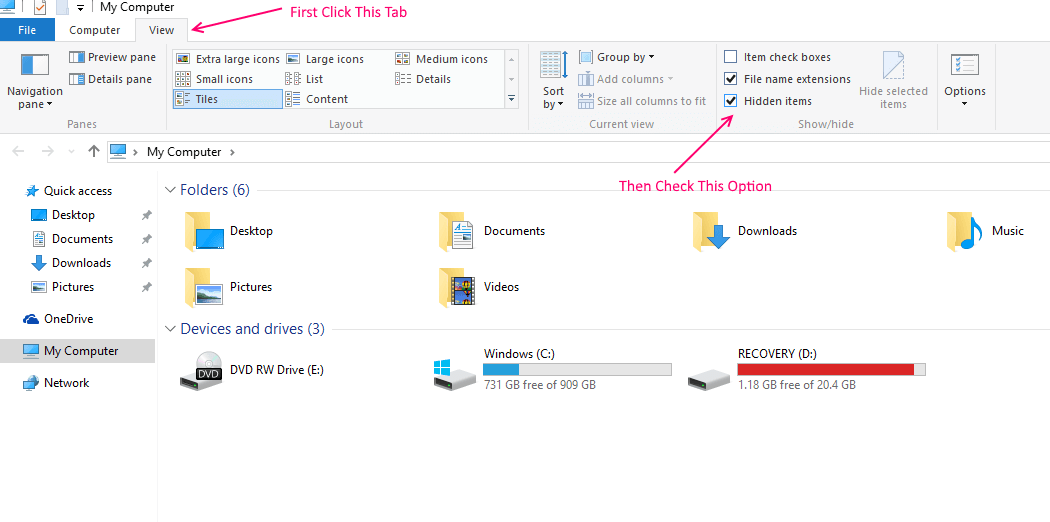
STAP 3: Ga naar de volgende stap door naar de volgende locatie te navigeren
C:\Users\Gebruikersnaam\AppData\Local\Packages
(Wijzig "USERNAME" met uw naam van het gebruikersaccount)
STAP 4: Zoek de map met de naam Microsoft. MicrosoftEdge_8wekyb3d8bbwein door in het zoekvak te zoeken.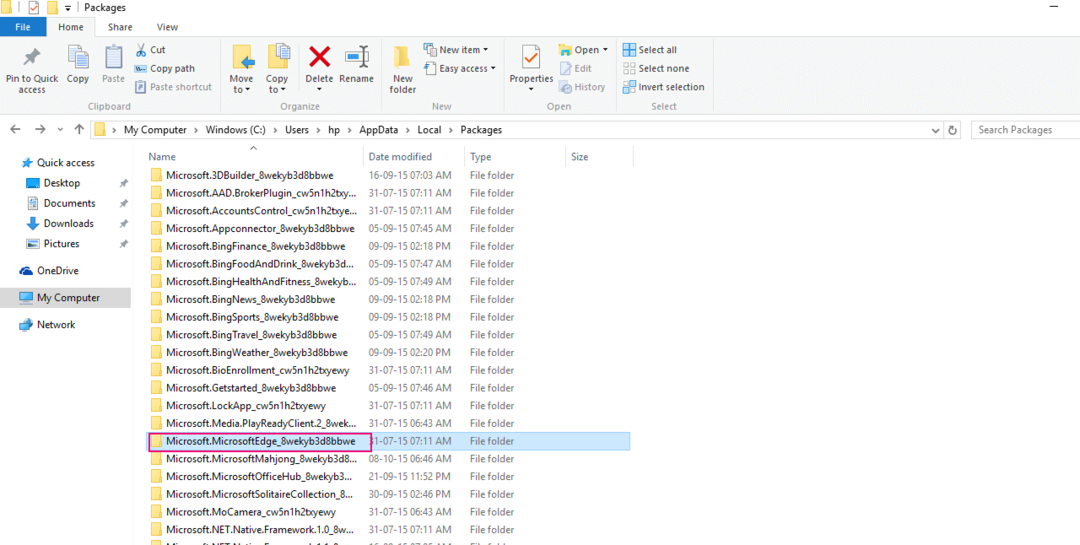
En verwijder de map “Microsoft. MicrosoftEdge_8wekyb3d8bbwein”
- Wanneer de gebruiker op de verwijderoptie drukt, krijgt hij een bevestigingsvenster. Druk op ja op de knop om verder te gaan.
- Nadat u op ja hebt geklikt, verschijnt er een nieuw dialoogvenster op het scherm met het bericht "Bezig met voorbereiden" recycle uit pakketten”. Het duurt ongeveer 10 minuten om alle items uit dat pakket te vinden map.
Nadat alle items zijn ontdekt, verschijnt er een nieuw dialoogvenster op het scherm met het bericht "Weet u zeker dat u deze map wilt verplaatsen (Microsoft. MicrosoftEdge_8wekyb3d8bbwein) naar de prullenbak?” - Druk op ja!
- Hierna verschijnt een nieuw dialoogvenster met de melding “Verwijdert u deze map permanent? De map bevat items waarvan de namen te lang zijn voor de prullenbak”
- Druk op ja!
- Het duurt even voordat het venster deze map heeft verwijderd. Als er weer een nieuw dialoogvenster op het scherm verschijnt waarin om bevestiging wordt gevraagd om de bestanden te verwijderen
- Druk op ja!
- Als het aan het einde weigert om sommige bestanden te verwijderen, selecteert u "overslaan" om het verwijderen van de resterende bestanden over te slaan en drukt u nogmaals op "ok".
STAP 5: Sluit alle actieve applicaties in het venster en start uw computer opnieuw op
STAP 6: Nu is de Microsoft Edge-browser volledig uit het besturingssysteem verwijderd. Om het terug te brengen, moet de gebruiker het opnieuw installeren via een Admin "PowerShell-prompt. Om PowerShell te starten, typt u "PowerShell in het venster zoeken, klik met de rechtermuisknop en vervolgens Uitvoeren als beheerder.
Lezen:Hoe de standaard-apps van Windows 10 te verwijderen via Powershell

STAP 8: Kopieer en plak deze opdracht in de PowerShell en druk vervolgens op de knop enter.
Get-AppXPackage -AllUsers -Naam Microsoft. MicrosoftEdge | Foreach {Add-AppxPackage -DisableDevelopmentMode -Register "$($_.InstallLocation)\AppXManifest.xml" -Verbose}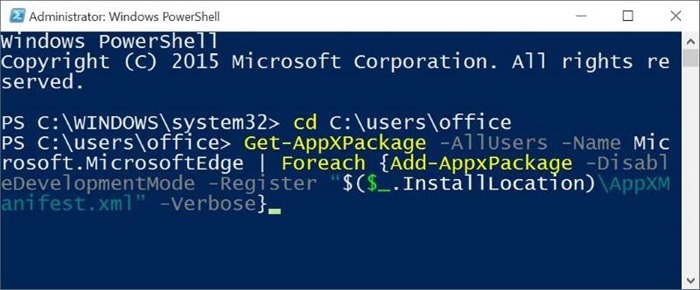
STAP 9: En de laatste stap is om uw computer opnieuw op te starten en nu zal de gebruiker geen problemen ondervinden bij het gebruik van de gloednieuwe Microsoft Edge in venster 10.


